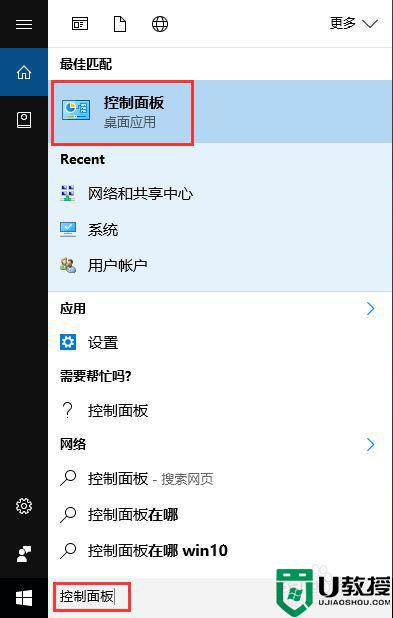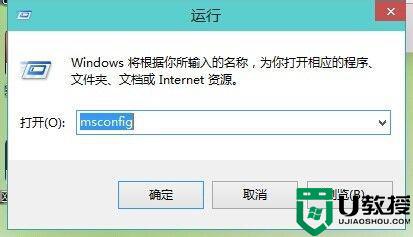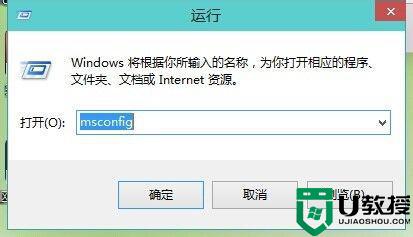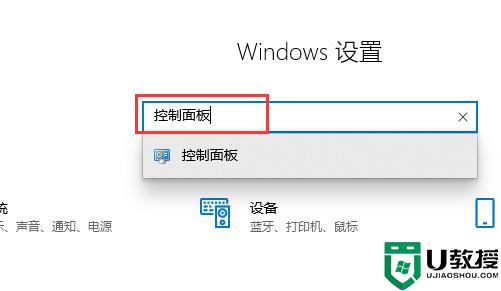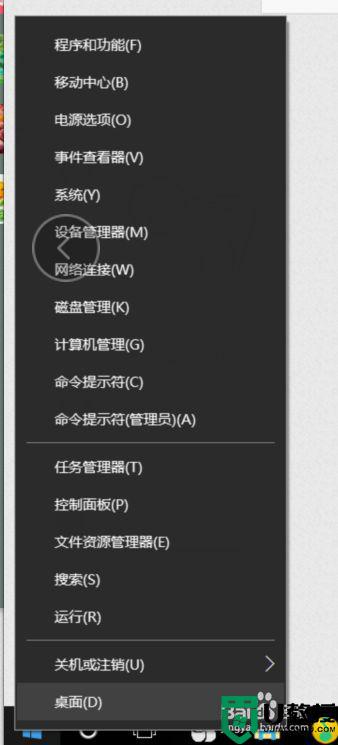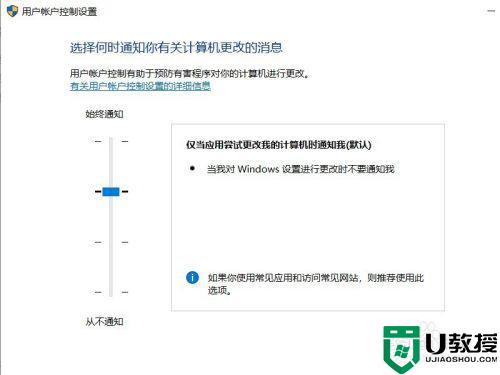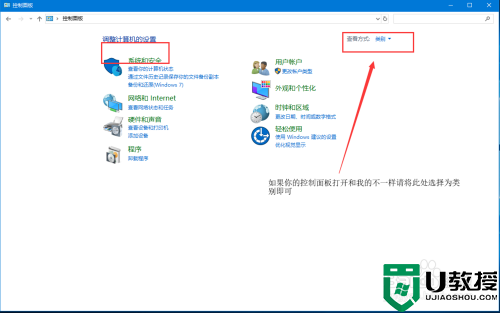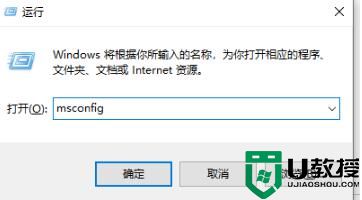win10打开软件弹出用户账户控制提示怎么处理
时间:2022-09-07作者:xinxin
有时候,我们在打开win10 ghost系统中某个软件时,却总是会弹出用户帐户控制的窗口提示,问我们是否允许我们对设备进行更改,如果我们点击取消,则软件就无法打开,也非常的烦人,因此对于这种情况应该怎么处理呢?下面小编就来告诉大家win10打开软件弹出用户账户控制提示处理方法。
推荐下载:win10专业版64位
具体方法:
1、我们右键点击电脑左下角的四格图标,进入运行选项。
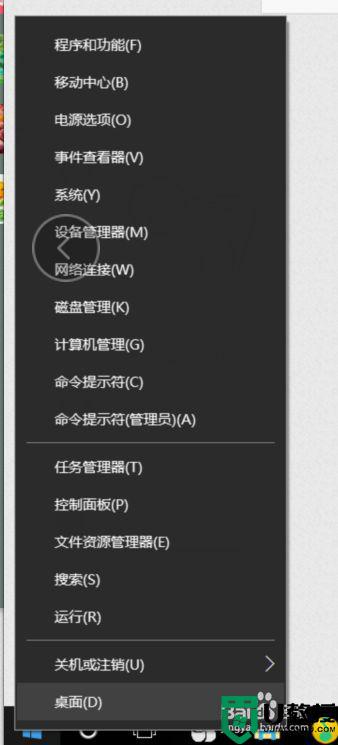
2、在运行中输入代码msconfig,进入系统配置。
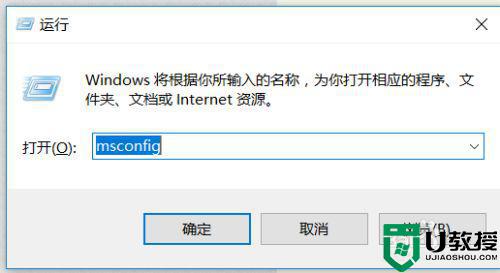
3、进入后,我们在系统配置中选择工具,在工具中点击更改UAC设置,点击启动。
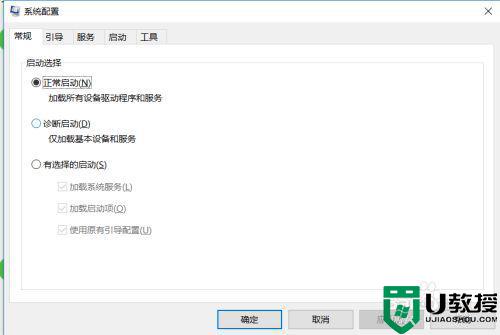
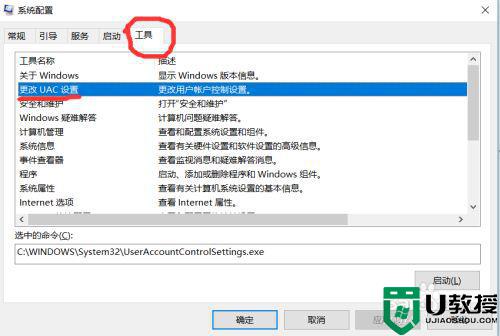
4、接着我们进入了用户账户控制设置了,把它拉到从不提醒就可以了。
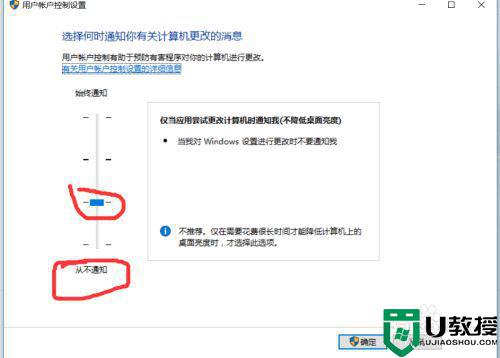
以上就是有关win10打开软件弹出用户账户控制提示处理方法了,碰到同样情况的朋友们赶紧参照小编的方法来处理吧,希望能够对大家有所帮助。